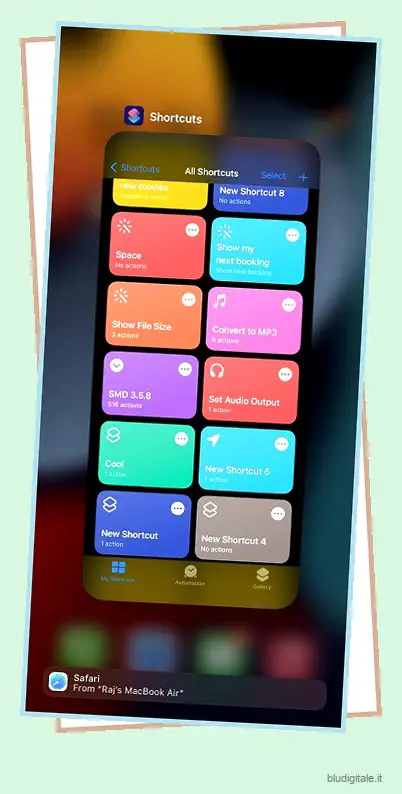Quando si tratta di automazione, la maggior parte degli utenti di iPhone giura su Siri Shortcuts . Sono estremamente utili e possono svolgere rapidamente compiti complicati con solo un paio di tocchi. Puoi persino usarli per bloccare le app su iPhone o espellere l’acqua dal tuo iPhone. Inoltre, con l’integrazione su Mac, Apple Watch e Apple TV, ora puoi utilizzare i comandi rapidi di Siri per cambiare utente sulla tua Apple TV o persino cambiare automaticamente i quadranti di Apple Watch . Tuttavia, ci sono molti utenti di iPhone che riscontrano problemi con le scorciatoie che non funzionano o non sono in grado di utilizzare “Hey Siri” con le scorciatoie. Se anche tu stai affrontando un problema del genere, ecco le soluzioni 8 per correggere le scorciatoie Siri che non funzionano.
Come correggere le scorciatoie di Siri che non funzionano (2022)
Sommario
1. Forza l’uscita dall’app Scorciatoie e ricomincia
Se volete continuare a leggere questo post su "Le scorciatoie Siri non funzionano: 8 modi per risolvere!" cliccate sul pulsante "Mostra tutti" e potrete leggere il resto del contenuto gratuitamente. ebstomasborba.pt è un sito specializzato in Tecnologia, Notizie, Giochi e molti altri argomenti che potrebbero interessarvi. Se desiderate leggere altre informazioni simili a Le scorciatoie Siri non funzionano: 8 modi per risolvere!, continuate a navigare sul web e iscrivetevi alle notifiche del blog per non perdere le ultime novità.
Se le scorciatoie Siri non funzionano per te, la prima cosa che dovresti provare è semplicemente forzare l’uscita dall’app e riavviarla. Molte volte questo è tutto ciò che serve per correggere anomalie casuali.
Su iPhone senza tasto Home (iPhone X, iPhone XS/XR, iPhone 11, iPhone 12, iPhone 13)
- Scorri verso l’alto dalla parte inferiore dello schermo e tieni il dito al centro dello schermo. Questo aprirà la schermata delle app recenti sul tuo iPhone.
- Trova l’app Scorciatoie e scorri verso l’alto sulla scheda per chiuderla e forzare l’uscita dall’app.
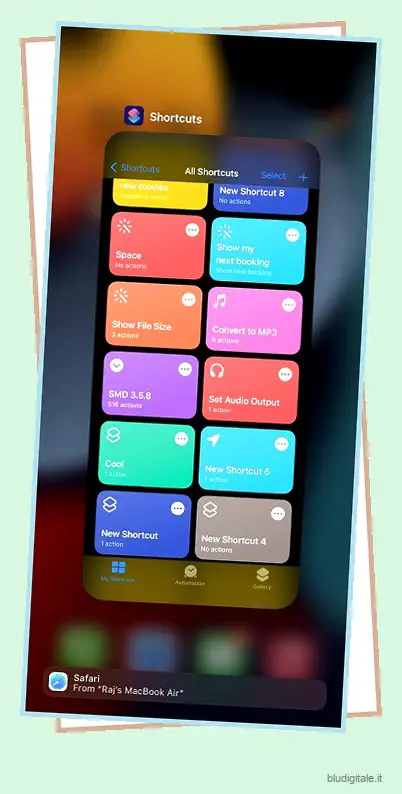
Su iPhone con pulsante Home (iPhone SE, iPhone 8, iPhone 7, ecc.)
- Premi due volte il pulsante Home per aprire la schermata delle app recenti sul tuo iPhone.
- Scorri verso l’alto sulla scheda dell’app “Scorciatoie” per chiudere l’app e forzarne l’uscita.
2. Se le scorciatoie non funzionano con Hey Siri
Se non riesci a utilizzare “Hey Siri” per richiamare le tue scorciatoie Siri, puoi provare a disabilitare “Ascolta Hey Siri” e riattivarlo per risolvere il problema. Ecco come fare:
- Vai su Impostazioni -> Siri e Cerca
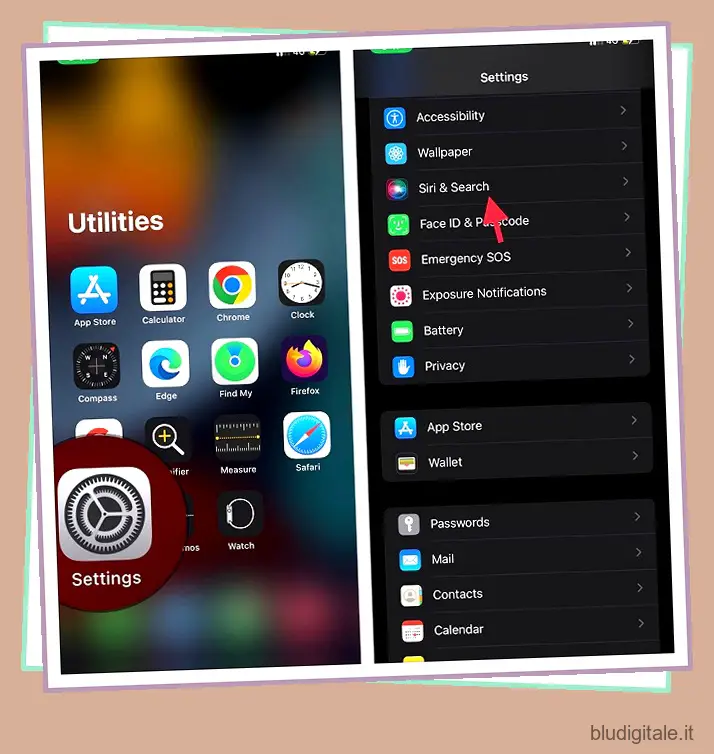
- Ora, disattiva gli interruttori per Ascolta per Hey Siri, premi il pulsante Home/Laterale per Siri e Consenti Siri quando bloccato .
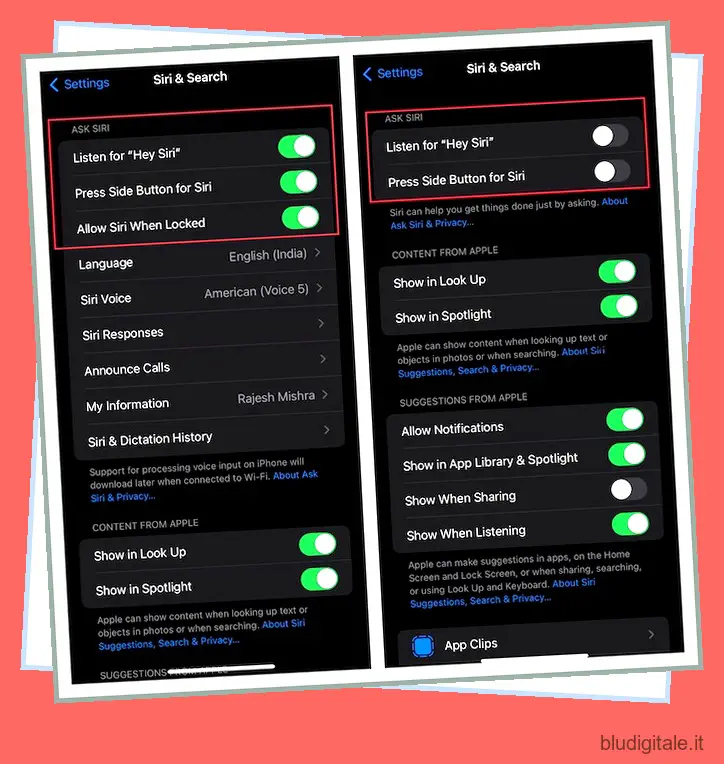
- Successivamente, riavvia il dispositivo. Una volta riavviato, vai nelle impostazioni di Siri e Cerca e configura nuovamente Siri.
3. Forza il riavvio del tuo iPhone
La prossima cosa che proveremo a risolvere i collegamenti Siri che non funzionano è un riavvio forzato del tuo iPhone. Questo è abbastanza semplice e non devi preoccuparti di perdere dati. Segui semplicemente i passaggi seguenti:
Forza il riavvio di iPhone 8 o successivi (inclusi iPhone X, iPhone XS/XR, iPhone 11/12 e iPhone 13)
- Premere e rilasciare rapidamente il pulsante di aumento del volume.
- Quindi premere e rilasciare rapidamente il pulsante di riduzione del volume.
- Tieni premuto il pulsante di accensione finché non viene visualizzato il logo Apple. Una volta visualizzato il logo, rilascia il pulsante di accensione.
Forza il riavvio di iPhone 7 e iPhone 7 Plus
- Tieni premuti contemporaneamente il pulsante di riduzione del volume e il pulsante di accensione. Quando viene visualizzato il logo Apple, rilascia entrambi i pulsanti.
Forza il riavvio di iPhone 6s o versioni precedenti
- Tieni premuti contemporaneamente il pulsante di accensione (sul lato o in alto) e il pulsante Home. Quando viene visualizzato il logo Apple, rilascia entrambi i pulsanti.
4. Elimina i collegamenti Siri e ricomincia da capo
Se riscontri problemi con solo un paio di scorciatoie Siri e il resto funziona correttamente, è probabile che ci sia un problema con quelle scorciatoie specifiche. Per risolvere questo problema o per escluderlo come problema, procedi nel seguente modo.
- Apri l’app Scorciatoie sul tuo dispositivo e tocca Seleziona nell’angolo in alto a destra dello schermo.

- Ora seleziona tutte le scorciatoie di cui vuoi sbarazzarti e poi premi Elimina nell’angolo in basso a destra dello schermo.
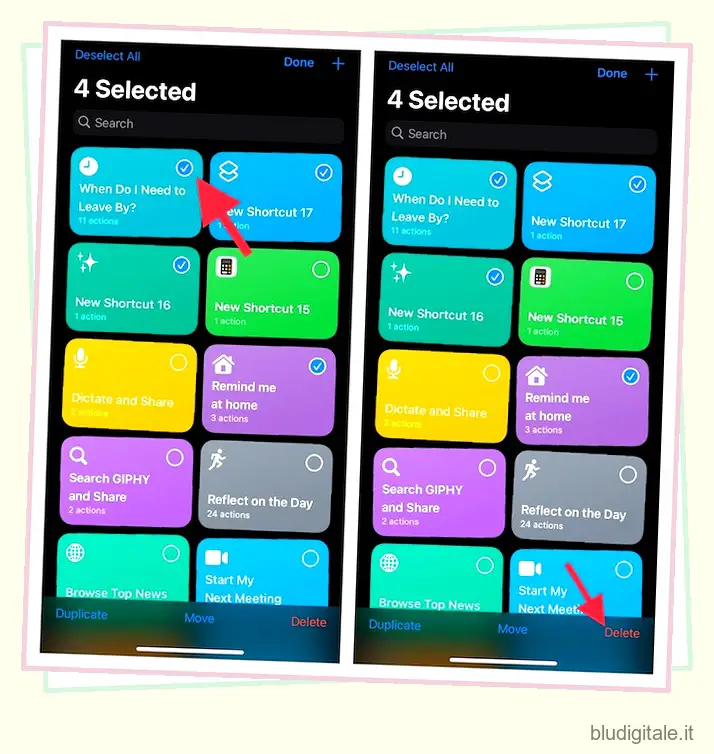
- Successivamente, tocca la scheda Galleria e quindi aggiungi nuovamente le scorciatoie. Se hai scaricato i collegamenti da un sito Web, dovrai scaricarli di nuovo. Inoltre, se si tratta di scorciatoie non attendibili , prestare particolare attenzione a ciò che stanno facendo dietro le quinte.
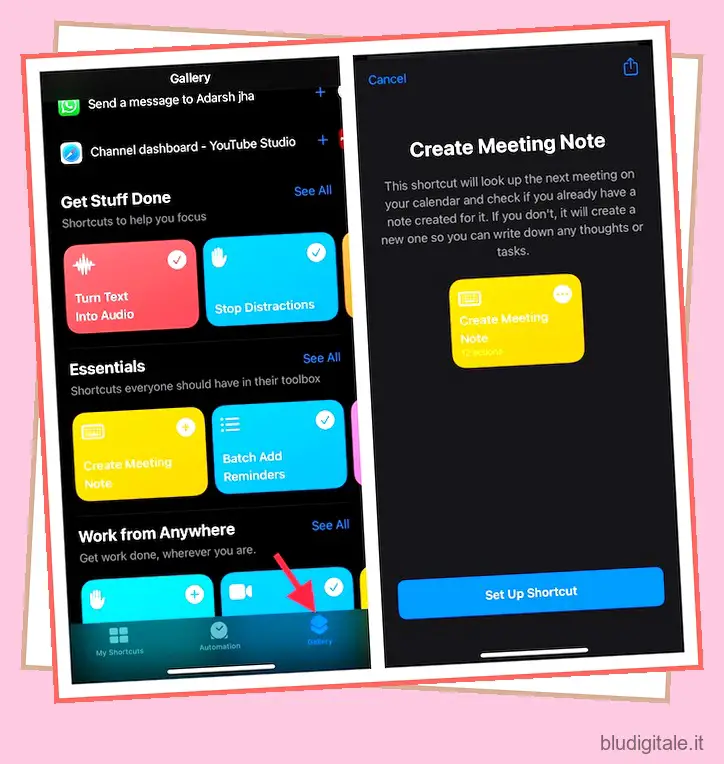
5. Elimina l’app Scorciatoie e reinstallala
Se i passaggi precedenti non hanno risolto il problema per te, la prossima cosa da provare è una reinstallazione completa dell’app Scorciatoie. Elimina semplicemente l’app dal tuo iPhone , quindi installa nuovamente l’app Scorciatoie ( gratuita ) dall’App Store.
6. Aggiorna il tuo iPhone o iPad
Successivamente, assicuriamoci di utilizzare un software aggiornato. A volte, puoi riscontrare bug e problemi che sono stati risolti in un nuovo aggiornamento software, quindi è sempre una buona idea mantenere aggiornato il tuo iPhone.
- Vai su Impostazioni -> Generali -> Aggiornamento software
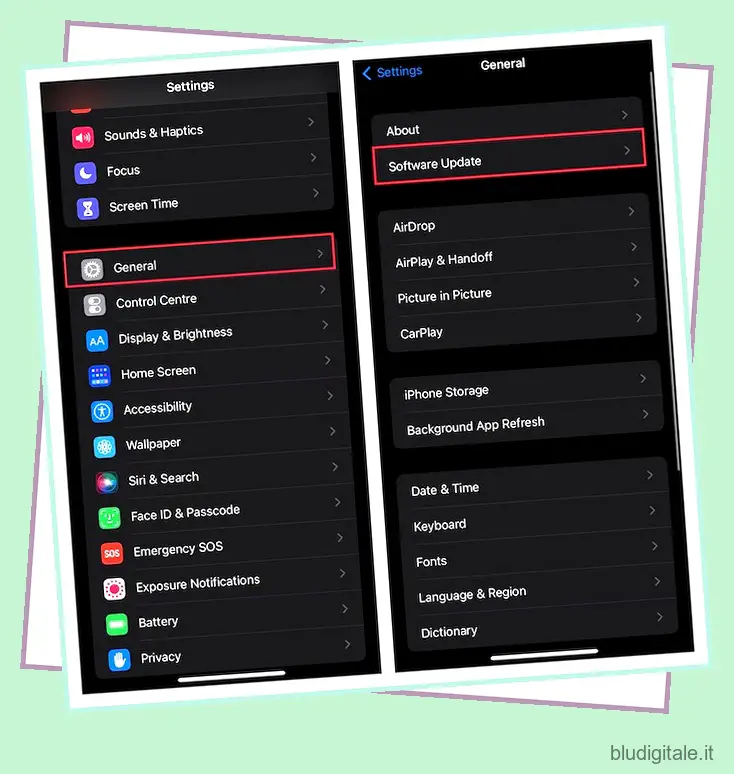
- Il tuo iPhone verificherà la presenza di nuovi aggiornamenti. Se è disponibile un nuovo aggiornamento iOS, installalo e controlla se le scorciatoie Siri funzionano di nuovo.
7. Ripristina tutte le impostazioni
A volte, problemi come il mancato funzionamento delle scorciatoie Siri possono derivare da una combinazione di diverse impostazioni sul tuo iPhone che potrebbero non funzionare molto bene l’una con l’altra. Fortunatamente, c’è un modo semplice per ripristinare le impostazioni del tuo iPhone senza perdere i tuoi dati. Ecco come fare:
- Vai su Impostazioni -> Generali -> Trasferisci o ripristina iPhone.
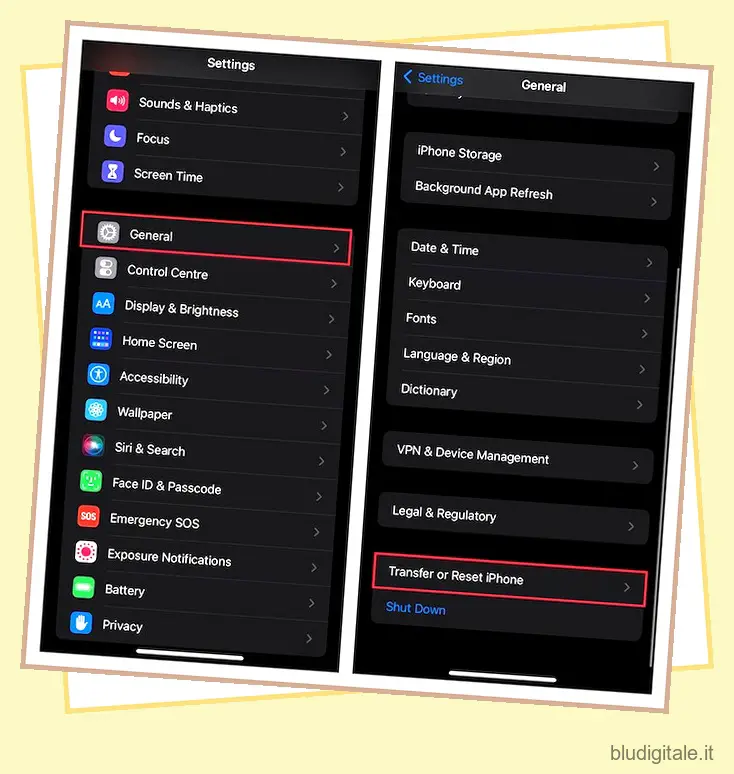
- Tocca “Ripristina” e poi “Ripristina tutte le impostazioni”.
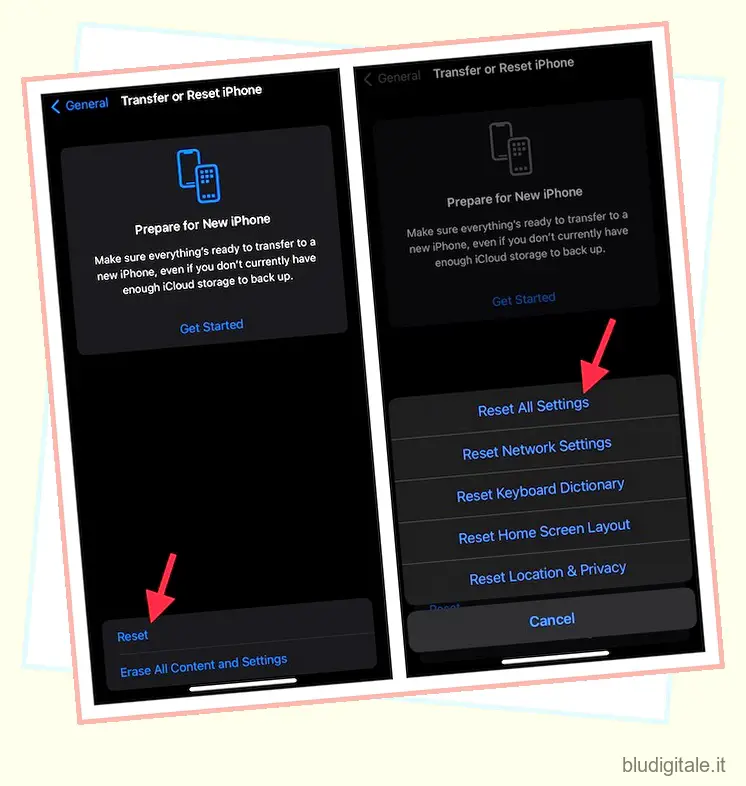
8. Ripristina completamente il tuo iPhone
Questa è più un’ultima risorsa se nient’altro ha risolto il problema per te. Il ripristino completo del tuo iPhone lo riporta sostanzialmente allo stato di fabbrica. Tieni presente che questo significa che perderai tutti i tuoi dati, quindi è una buona idea eseguire il backup delle cose prima di iniziare.
- Vai su Impostazioni -> Generali -> Trasferisci o ripristina iPhone
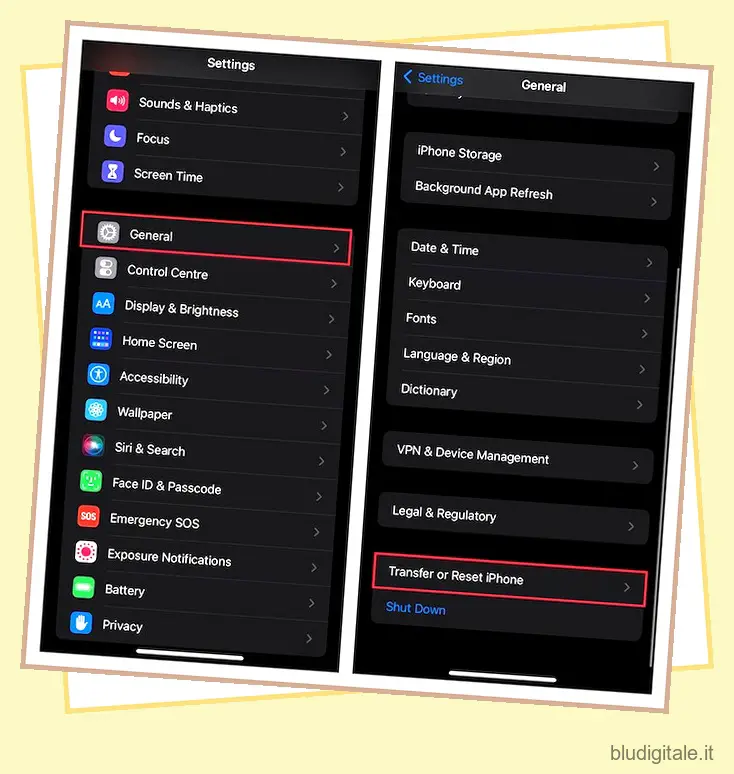
- Tocca “Cancella tutto il contenuto e le impostazioni” e tocca “Continua”.
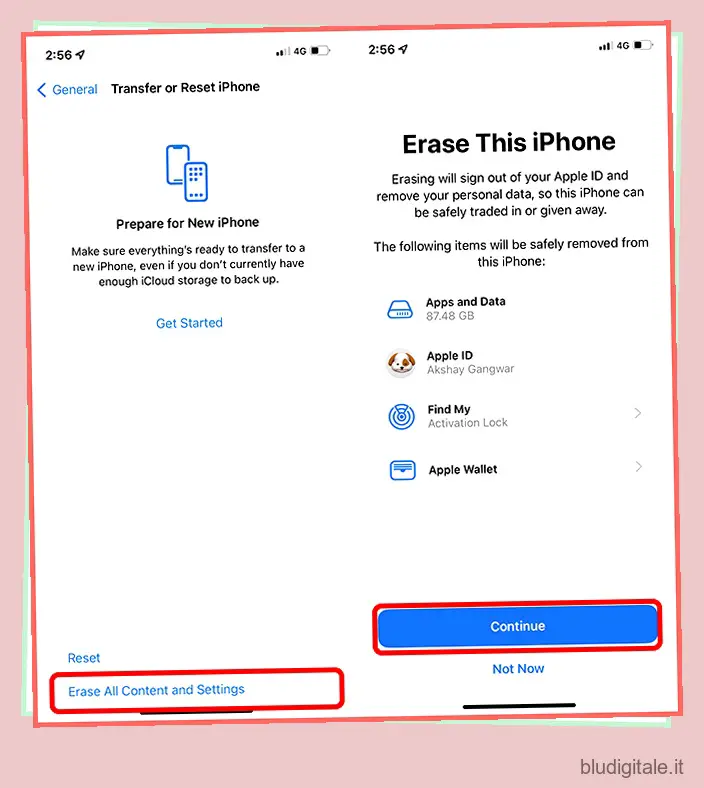
Questo cancellerà tutti i tuoi dati dal tuo iPhone, ripristinerà tutte le impostazioni ai valori predefiniti di fabbrica e riavvierà il tuo iPhone. Puoi quindi configurarlo di nuovo o ripristinare il backup.
Risolti i problemi relativi alle scorciatoie di Siri su iPhone e iPad
Bene, quelli erano gli 8 modi per correggere le scorciatoie Siri che non funzionavano su iPhone e iPad. Si spera che tu sia riuscito a far funzionare di nuovo le scorciatoie senza dover ripristinare il tuo iPhone e perdere dati. Facci sapere quale metodo ha risolto il problema per te e se ci sono altri modi per risolvere il problema delle scorciatoie Siri che non funzionano, faccelo sapere anche nei commenti.